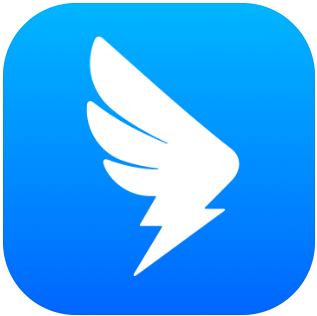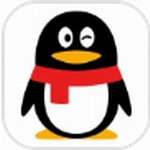YY电脑端怎么更换对话气泡-YY语音电脑端更换对话气泡方法
作者:佚名 来源:青茶软件园 时间:2024-06-09 11:03
YY语音电脑端是一款老牌游戏语音通讯平台。那么大家知道YY电脑端怎么更换对话气泡吗?如果你还不知道的话,一起来看看下面这篇攻略吧。

YY电脑端怎么更换对话气泡
1、首先在电脑上【打开YY】,输入账号和密码登录。

2、进入首页后,点击右上角的衣服图标【装扮】。

3、在装扮界面中选择我们需要更换的【对话气泡】。

4、选择一个我们心怡的【气泡】点击一下,左下角出现蓝色对号即可,更换对话气泡就成功了。